LINEには「トークを非表示にできる機能」があります。
この非表示機能をうまく利用する事で、
- 頻繁にトークする友だちを見つけやすく出来たり
- トーク一覧画面をスッキリさせることができます
では、逆に非表示にした友だちやトークを解除して再度表示させるにはどうすれば良いのでしょうか。

LINEで非表示にした友だちやトークを戻す方法には3つありますので順に紹介したいと思います。
LINEのトーク非表示は再表示で簡単に戻せる
LINEで非表示にすることができる対象は、
- 友だち
- タイムライン
- 友だちとのトーク
の3つになります。
どれも登録している友だちが多いとすぐに画面がいっぱいになってしまって、探すのに苦労してしまう項目ばかりですよね。
友だちの場合、あまり連絡を取らない友だちを非表示にしておくと、連絡を良くとる人を探すにはすぐに見つけることが出来るので便利です。

ただ、非表示にしている友だちとのトークを再度表示するとなるとその手順に悩んでしましますよね。まずは非表示にしたタイムラインの解除から紹介します。
①:非表示にした友だちの解除方法
非表示にした友だちの解除方法は簡単す。
「非表示リスト」に進んで非表示にした友だちの一覧から該当する友だちを選んで「再表示」をタップすれば非表示が解除されます。
非表示を解除することによって相手に何か通知がいったり相手のLINEに何かしら変化が起こることはないので安心してくださいね。
②:非表示にしたタイムラインを解除する方法
LINEのタイムラインは登録している友だちが多かったり、LINE公式のアカウントをいくつも登録していると、すぐに画面が埋め尽くされてしまいますので、肝心な情報を確認するために苦労することもあります。
そこでタイムラインの非表示が役に立つわけですが、非表示にした友だちのタイムラインを確認したい場合はタイムラインの非表示解除をしなくてはいけません。

タイムラインの非表示解除の方法も簡単です。
非表示設定された友だち一覧が表示されていると思いますので、非表示の解除をしたい友だちを選択して「解除」をタップすれば再表示されます。
③:非表示にしたトークを解除する方法
「タイムライン」の非表示解除同様にトークの非表示に関しても非表示解除は簡単にできます。
「タイムライン」の再表示と同じ様にトークルームの場合は「トークルームを再表示」の表示がされますのでタップして解除です。
もしくは、相手からLINEのメッセージが来たら自動的に再表示されますのでそれを待って解除ということもできます。
相手からの新着LINEメッセージで自動的に非表示が解除される
リアルタイムでLINEメッセージをやりとりしている相手を仮に非表示にしたとしても、新しく相手からLINEを受信すると非表示にしたトークも非表示は解除されます。
つまり、LINEの非表示機能は新しく相手からLINEメッセージを受信すると自動的に解除されます。

一体、非表示機能はどんな時に使うんだ!?
LINEの友だち、トークの非表示は使わなくなったトーク履歴を表示させない為に使うことが一般的です。
また、誰かに友だち一覧やトーク一覧を見せたくない場合に一時的に利用している人もいます。
そしてよく間違えられやすいのですが、LINEの「非表示」と「ブロック」機能は根本的に使い方が違いますので注意しましょう。
LINEの「非表示」と「ブロック」は根本的に使い方が違う
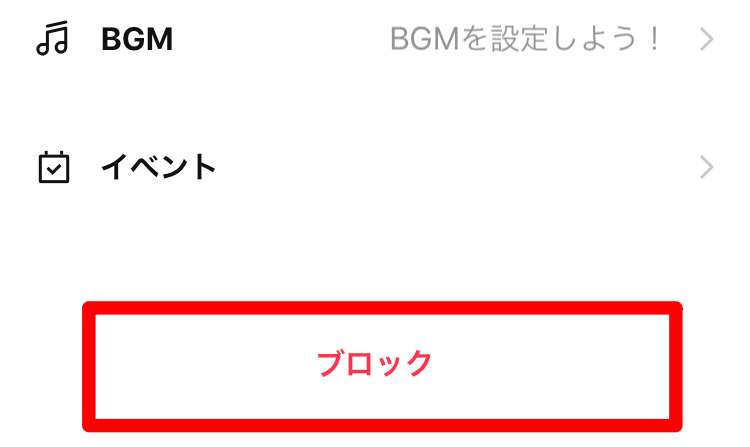
友だちを非表示にする機能を「ブロック」だと勘違いして使っている人もたまにいますが、「ブロック」と「非表示」は根本的に使い方が違います。
LINEの非表示は相手に何か変化があるわけではないので、今まで通りLINEメッセージやタイムラインも表示されます。
つまり、「非表示」機能は自分自身のLINEの画面の整理機能なのです。
非表示とは違い拒絶を意味する「ブロック」機能とは意味合いも効果も全く異なってきますので同じように使わないように注意しましょう。
まとめ
いかがでしたでしょうか。今回はLINEで非表示にしたトークを戻す3つの方法と注意点という内容でお届けしました。
LINEの非表示を解除する場合は非表示にした項目によって解除方法も異なってきます。
とは言ってもそんなに難しい操作ではないので、しっかり覚えて使いこなしてみてくださいね。
そして後半でお伝えしました様に「ブロック」機能は「非表示」とは全く別物になりますので利用の際は十分に確認してから利用する様にしてください。


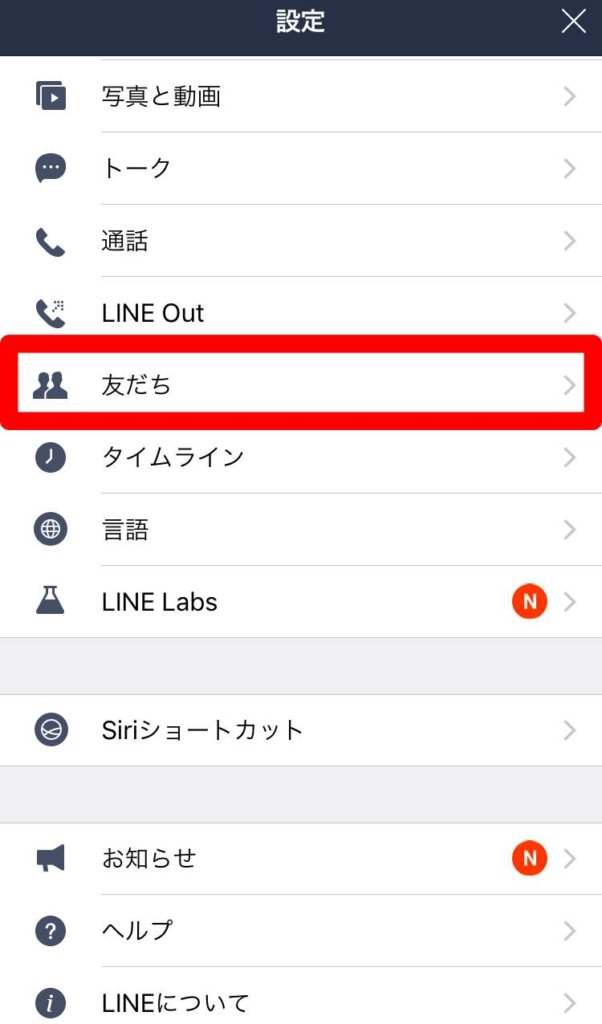
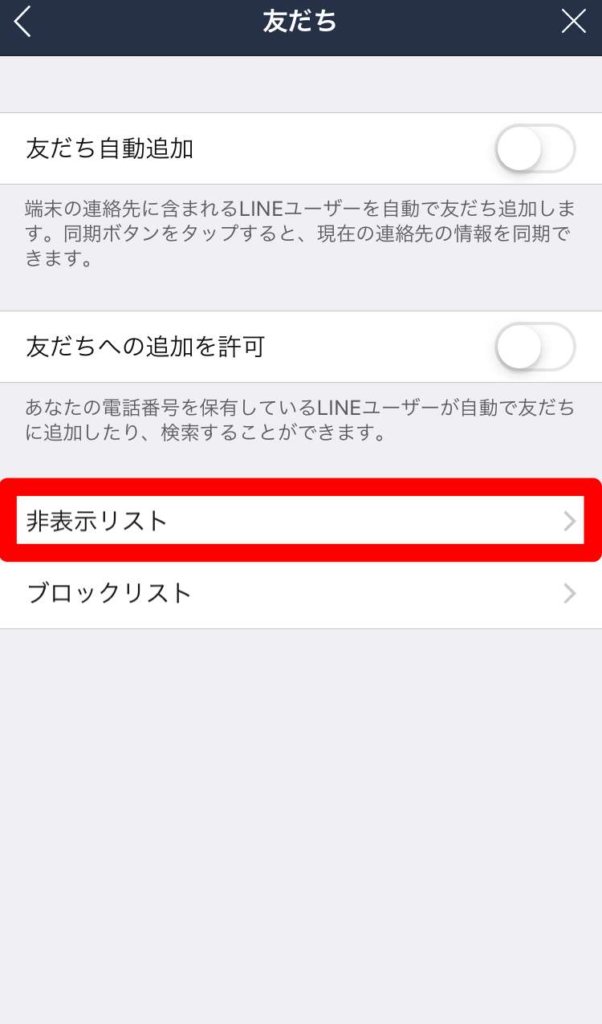
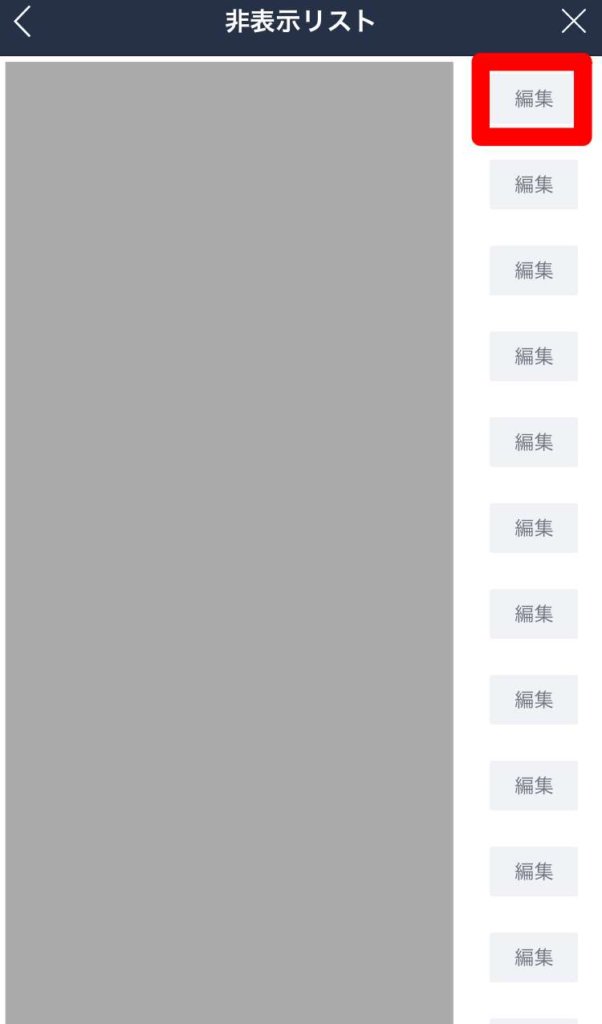
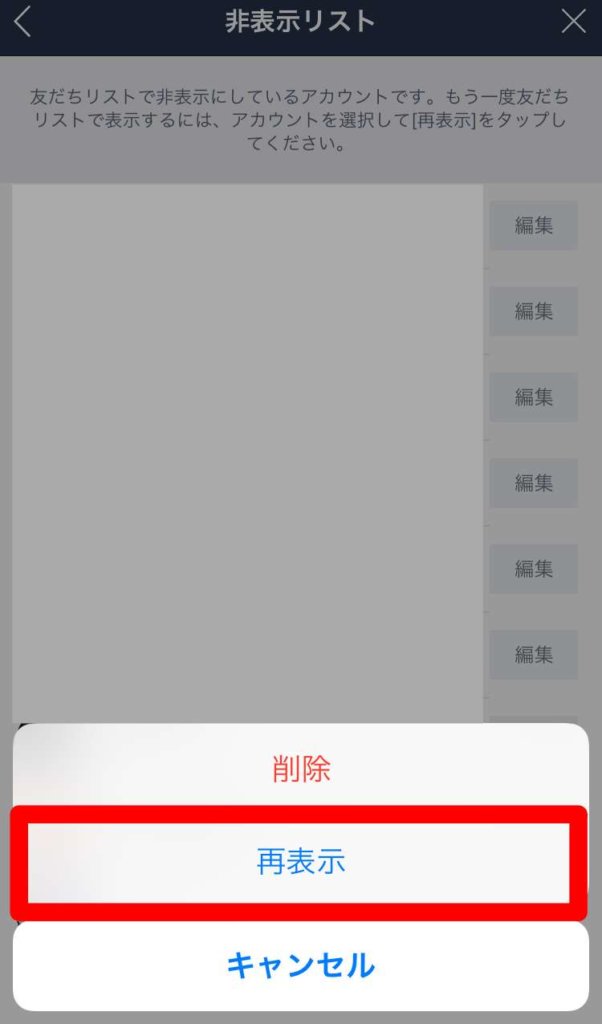
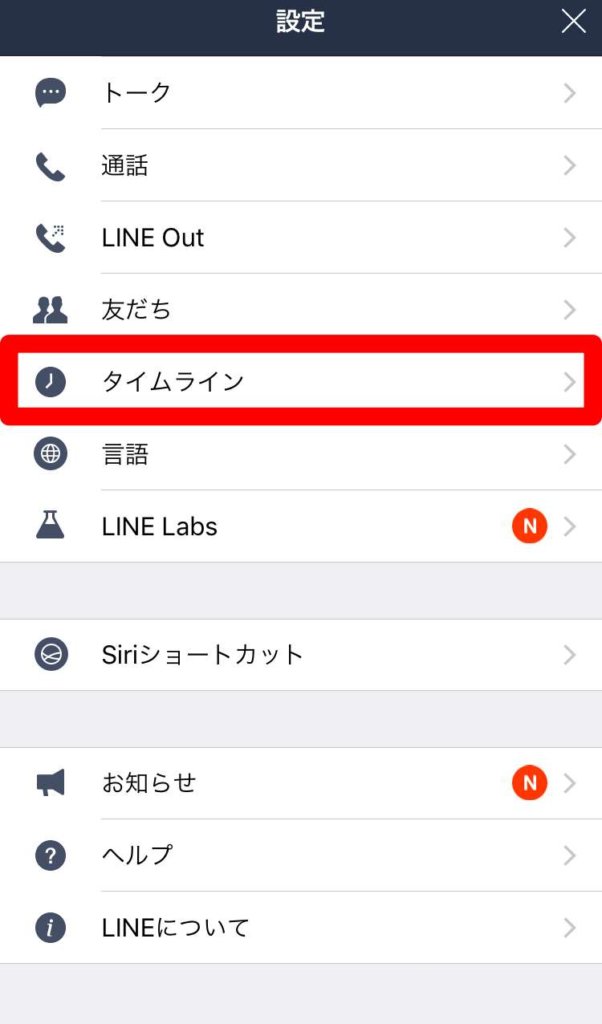
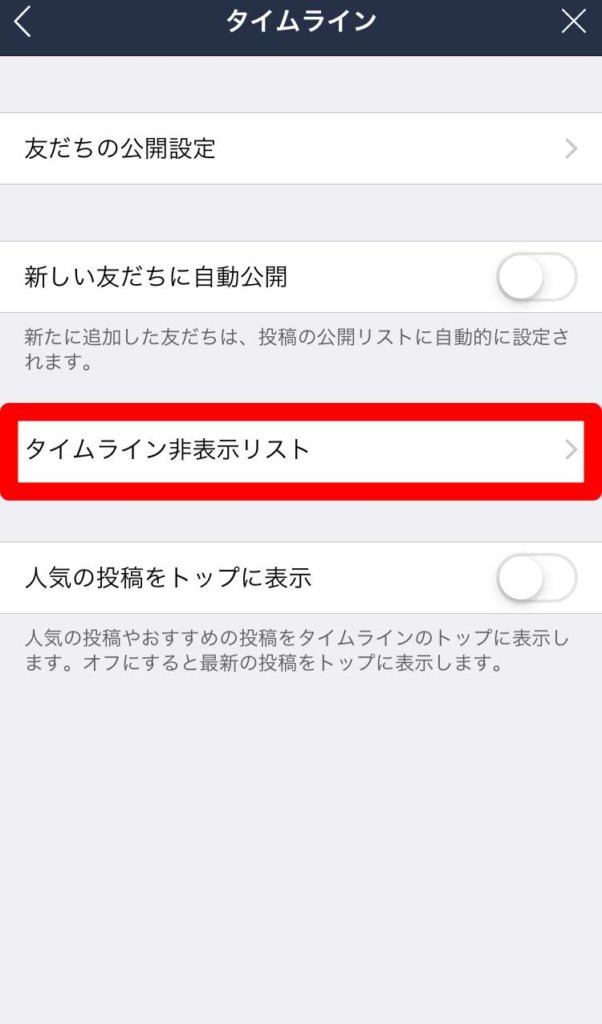
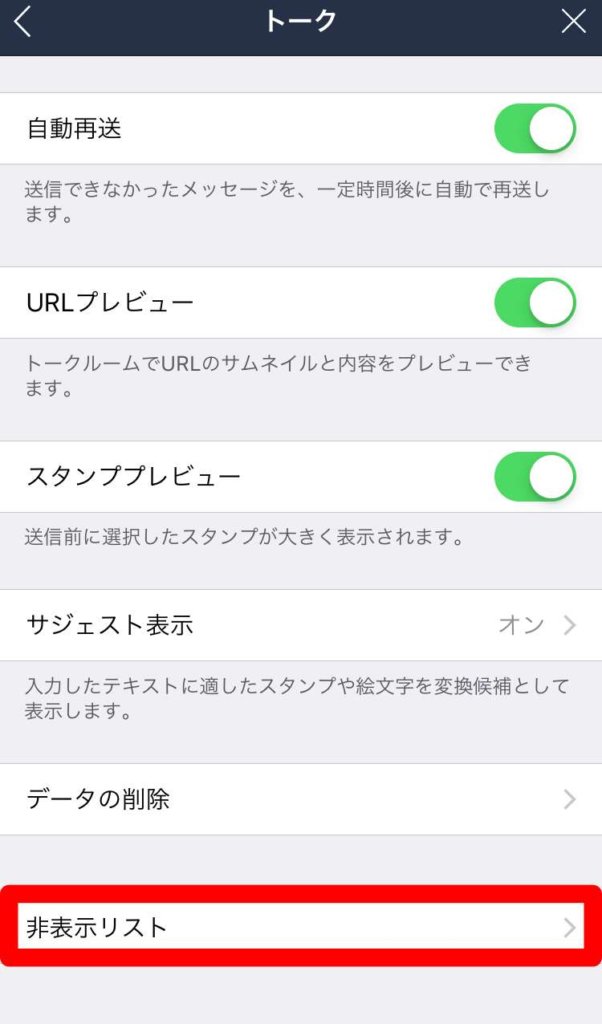
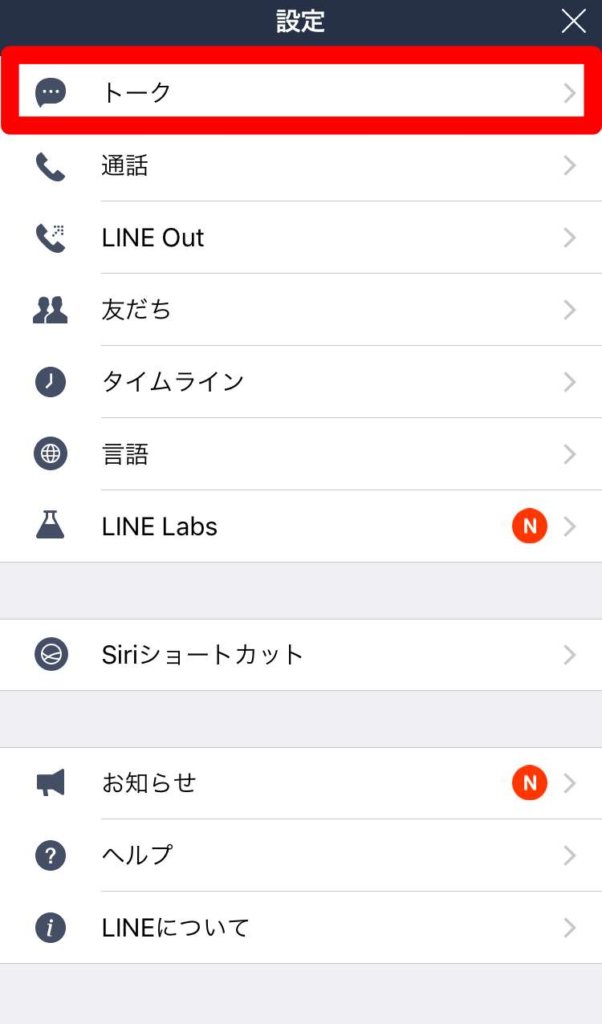
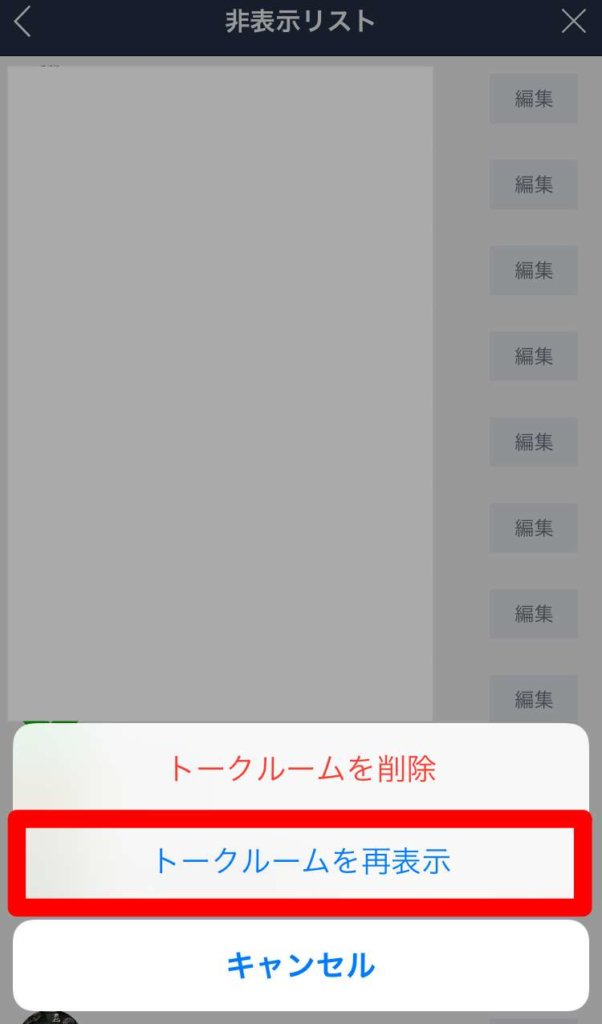






コメント